当前位置:首页 > 电子/通信 > 数据通信与网络 > 比过才知道差在哪-Win10详尽对比Win7
在win10这款全新操作系统中,微软为我们呈现了一个完全不一样的“平台”。再度回归的开始菜单、炫酷的WindowsHello生物识别系统、比肩Chrome的Edge浏览器、贴心的Continuum平板模式,可以说微软在这几年间还是下了不少苦功的。那么一个问题也就随之而来,和几年前的Win7相比,Win10都做了哪些方面的改进?或者说作为一位对现有系统比较满意的Win7用户来说,Win10到底有多少升级的价值?一篇文章带大家一探究竟!图01多图对比Win10与Win7不一样之处Win10详尽对比Win7一:安装界面安装界面本不是一个应该对比的地方,毕竟对于大多数人来说,能见到它的机率并不大。但从两款系统的实际对比看,微软的确在为这个“并不怎么能见着的界面”优化着。简单来说,Win7走的还是当年的窗口模式,指示简单扼要,但对于高分屏用户是个不小的煎熬。而Win10则将它改成了黑底圆圈,虽然功能上没有多少不同,但画面更易读,视觉感也更好。图02Win7安装界面图03Win10安装界面(Win10Build10030)Win10详尽对比Win7二:登录面板Win7使用的是传统面板,除了登录名以外并不能显示太多信息。而Win10则参照了现行移动平台,增加了时间锁屏页面。除了可以提供时间、日期等常规信息外,还能向使用者显示日程、闹钟、新邮件通知、电池电量等系统参数,大大提高了锁屏界面的实用性。04Win7登录面板最关键的是,Win10还在其中加入了一项生物特征识别功能WindowsHello,可以利用使用者的脸部、虹膜、指纹等生物特征解锁电脑,速度更快也更安全。图05Win10锁屏页面(注意上方WindowsHello提示)Win10详尽对比Win7三:高分屏支持和五年前相比,如今的高分屏已经变得非常普及,尤其是一些平板电脑,屏幕小分辨率却很高,这对于原本就为低分屏设计的Win7来说是一个不小的考验。而Win10则在这方面表现良好,提供了更多的DPI选择。最为关键的是,Win10的图标原厂就支持高分,这使得它在高分屏上的显示效果远好于Win7。图06Win7对于高分屏的支持很不好图07这是Win10的DPI设置,可以看到选项余地要比Win7大很多2Win10详尽对比Win7:开始菜单进化Win10详尽对比Win7四:开始菜单Win7的开始菜单比较好用,事实上这也是为何现在很大一部分人抱住Win7而不愿升级的主要理由。相比之下,Win10的菜单经过一段时间改良,在使用体验上已经接近于Win7,同时Metro区的加入也让新开始菜单实用性大增。图08Win7开始菜单已经很好用,但触屏用户使用体验一般图09Win10菜单经过多次改良后,使用体验已经接近于传统Win7菜单,Metro区更利于触屏用户(Win10Build10030)Win10的开始菜单不光用于键盘鼠标,还能直接变身平板模式。新平板模式类似于Win8,同样是以磁贴作为主打。不过和Win8不一样的是,Win10的开始屏幕还附带了一个程序列表,可以支持鼠标滚轮以及手指拖拽,相比Win8或Win8.1的设计更加便于用户使用。图10Win10菜单是双面派,在平板模式下就是这个样子,猜猜和Win8.1版有何不同?图11答案揭晓!就是左侧的程序栏,相比Win8.1菜单更方便使用3Win10详尽对比Win7:小娜语音来了Win10详尽对比Win7五:搜索栏/CortanaWin7的搜索栏由来已久,尤其经过Vista改良后,变得更加实用。简单来说,常用软件、使用过的文档、日常设置,统统可以在这个搜索栏中“一搜即得”,很大程度上提升了用户的操作体验。图12Win7搜索栏可以完成一些简单的搜索Win10将搜索栏升级为Cortana,一个最明显变化就是开始支持语音搜索。比方说你可以直接对着麦克风来一句“打开记事本”,几秒钟后记事本便出现在眼前了。图13支持语音搜索是Win10搜索栏(Cortana)最大一个变化除了用来搜索功能外,Cortana另一个厉害之处就是它的“个人助理”。举个例子吧,你可以点击它查看当日天气,或者浏览一下自己的股票是涨是跌,也可以访问一下今天发生的大事小情。总之在Win10中,Cortana看起来更像是一个信息集散地,所有消息都会经它汇总也经它发布,大大降低了日常信息的查找难度。除此之外,Cortana还能同时搜索Web信息,一定程度上替代了搜索引擎功能。图14Cortana还能实现其他功能,类似于个人助理4Win10详尽对比Win7:快速访问优化Win10详尽对比Win7六:窗口Win7窗口采用的是经典布局,除了外观上有些优势外(主要是Aero的功劳),操作便利性并不是很高。而Win10则选用了Ribbon界面,所有功能以图标形式平铺,非常利于使用。和Win8不同的是,Win10的Ribbon面板默认会处于隐藏状态,用户可以选择自动隐藏还是一直显示,视觉感并不比Win7差多少。而且新窗口还专门为触屏进行了优化,比方说右上角的三大按钮便更利于手指点击。图15Win7版窗口图16这是Win10版窗口,Ribbon是它的最大亮点,支持隐藏,非常实用Win10详尽对比Win7七:快速访问Win10加入了“快速访问”和“固定文件夹”两项功能,总体说都是为了用户能够更快更方便地访问文件。其中“固定文件夹”沿袭自Win8.1,主要允许用户定义一些经常使用的文件夹(比方说工作夹、局域网共享夹等)。而“快速访问”更像是Win7菜单里的“最近使用的项目”,能够自动记录用户之前访问过的文件或文件夹,实现快速打开。图17Win10资源管理器中的“固定文件夹”图18这是Win10资源管理器中的“快速访问”,内容由系统自动汇总,允许用户手工清除5Win10详尽对比Win7:分屏功能强化Win10详尽对比Win7八:分屏功能Win7加入了AeroSnap,最大亮点是可以快速地将窗口以1/2比例“固定”到屏幕两侧。而Win10则对这一功能进行了升级,新功能除了保持之前的1/2分屏外,还增加了左上、左下、右上、右下四个边角热区,以实现更为强大的1/4分屏。图19Win7的AeroSnap分屏功能图20这是Win10升级后的SnapMode(分屏模式),最大亮点是增加了边角热区的1/4分屏除此之外,Win10还增加了另一项“分屏助手“功能,当一个窗口分屏完毕,系统会将剩余的未分屏窗口展示到空白区(缩略图),这时用户只要点击即可快速分好第二窗口。而且此时的边角热区也是生效的,你仍然可以用鼠标将其拖拽到四个边角来实现1/4分屏。图21Win10分屏助手可以帮用户快速部署好第二分屏窗口Win10详尽对比Win7九:虚拟桌面、多显示器为了满足用户对多桌面的需求,Win10增强了多显示器使用体验,同时还增加了一项虚拟桌面(TaskView)功能。其中多显示器可以提供与主显示器相一致的样式布局,独立的任务栏、独立的屏幕区域,功能上较Win7更完善。图22Win7的多显示器切换面板虚拟桌面则是专为单一显示器用户设计,它可以为你提供了更多的“桌面”,以便在当前桌面不够用时,可以把一些多余的窗口直接移动到其他“桌面”上使用。图23Win10新增“虚拟桌面”(TaskView)功能需要说一句的是,Win10的虚拟桌面并没有采用手机Launch里常见的滑屏模式,快捷键设计也不够彻底,因此在整体使用上并不是特别完美。好在目前的Win10还未定稿,或许还有改进空间!6Win10详尽对比Win7:多任务切换Win10详尽对比Win7十:多任务切换Alt+Tab是Win7中使用频率很高的一项功能,用以在各个已打开窗口间快速切换。Win10同样保留了这项功能,并且增大了窗口的缩略图尺寸,使得窗口的辨识变得更加容易。同时它还新增了一个Win+Tab的快捷键(Win7中该键用于激活Flip3D),除了可以切换当前桌面任务外,还能快速进入其他“桌面”进行工作(即虚拟桌面TaskView)。图24Win7的Alt+Tab任务切换面板图25这是Win10的,缩略图更大更易辨,布局也较Win7更美观Win10详尽对比Win7十一:托盘时钟Win10升级了Win7时代的系统托盘时钟,新时钟采用更加扁平化的设计风格。从目前来看,新时钟的变化更多还是体现在UI上,功能上的区别乏善可陈。但我觉得新版一个最重要的进步,是让时间更加醒目,事实上对于一款时钟来说,这个或许才是最重要的。图26Win7版系统托盘时钟图27Win10版系统托盘时钟(Win10build10030)7Win10详尽对比Win7:任务管理器Win10详尽对比Win7十二:任务管理器相比简陋的Win7任务管理器,Win10的任务管理器明显要强大很多。一个最主要变化,是它将之前一部分性能监视器里的功能融入到任务管理器中,比方说磁盘占用率、网络占用率就是两个很好的特征。此外Win10还在性能监测栏中加入了预警功能,如果一个进程的使用率超标,就会马上被系统侦测到,并在顶端予以加亮。此外自定义启动项、自定义服务项也是新版任务管理器独有的一项功能,而在之前我们则需要通过其他工具进行管理。图28Win7版任务管理器图29Win10版任务管理器图30“进程”标签,磁盘和网络栏是亮眼,而且新任务管理器支持超标进程预警Win10详尽对比Win7十三:小工具/Modern应用微软曾经尝试在Win7中加入桌面小工具,用以向用户提供天气、资讯等日常信息。但事实上由于各种各样的原因,这项功能在实际使用中并不是很受欢迎。从某种意义上说,Win8时代兴起的Modern应用正是之前Win7小工具的一个升级,功能更强、界面也更靓。图31Win7桌面小工具虽然Win8的Modern应用有着这样或那样的优点,但强制全屏还是让键鼠用户很不开心。Win10大幅改进了这一问题,新Modern应用开始提供与传统程序一样的窗口,并且外观设计也更加符合键鼠用户的使用习惯。这里举两个最常见例子,计算器和天气。之前Win8时代的同款应用可谓叫好不叫座,而在最新一版Win10预览版中,两组模块都进行了升级,新模块无论在UI还是功能上都变得更为强大。图32Win10“天气”应用,可直接在开始菜单显示气温,某种意义上说它是Win7桌面小工具的升级版8Win10详尽对比Win7:传统与新应用Win10详尽对比Win7十四:DLNAWin7本身是支持DLNA的,只不过被限制在WindowsMediaPlayer内,一定程度上影响了它的使用。在Win10中,你会发现类似的“远程投送”开始变得容易起来,比方说在资源管理器里右击一首歌曲或是右击一张图片,都可以看到“播放到设备”这一提示,点击后即可将其投放到局域网内的DLNA播放器播放,效果不错!图33Win10版资源管理器支持直接DLNA投放,Win7则是不支持的Win10详尽对比Win7十五:一些内置应用的变化相比五年前的Win7,Win10对于一些主流影音格式也进行了兼容。一个最明显例子,就是WindowsMediaPlayer开始可以播放MKV影片,图片查看器也可以打开RAW文件。此外像FLAC、PDF等常见文件格式,也都可以在Win10中直接显示。而在之前的Win7里,这些通通都需要依靠第三方工具才能完成。图34WindowsMediaPlayer可以直接播放MKV影片图35图片查看器可直接打开RAW文件(注:.NEF是Nikon公司RAW文档专用扩展名)Win10详尽对比Win7十六.:传统程序/Modern应用在Win10中,越来越多的Modern应用开始替代传统程序。一个最明显例子,就是之前被广泛使用的计算器,开始换成了Modern版本。乍一看,两版在功能上并没有太多不同,可以说老版中能够实现的功能,在新版计算器里同样可以找到。图36Win7版计算器可作为Win10的一个最重要战略,新Modern应用的意义远不止此。事实上微软其实是在打通PC与移动平台间最后一个界限,让应用可以跨平台自由移动。换句话说,现在的计算器,不但可以在PC上使用,也能在平板和手机中打开,而且能够提供给用户近乎一
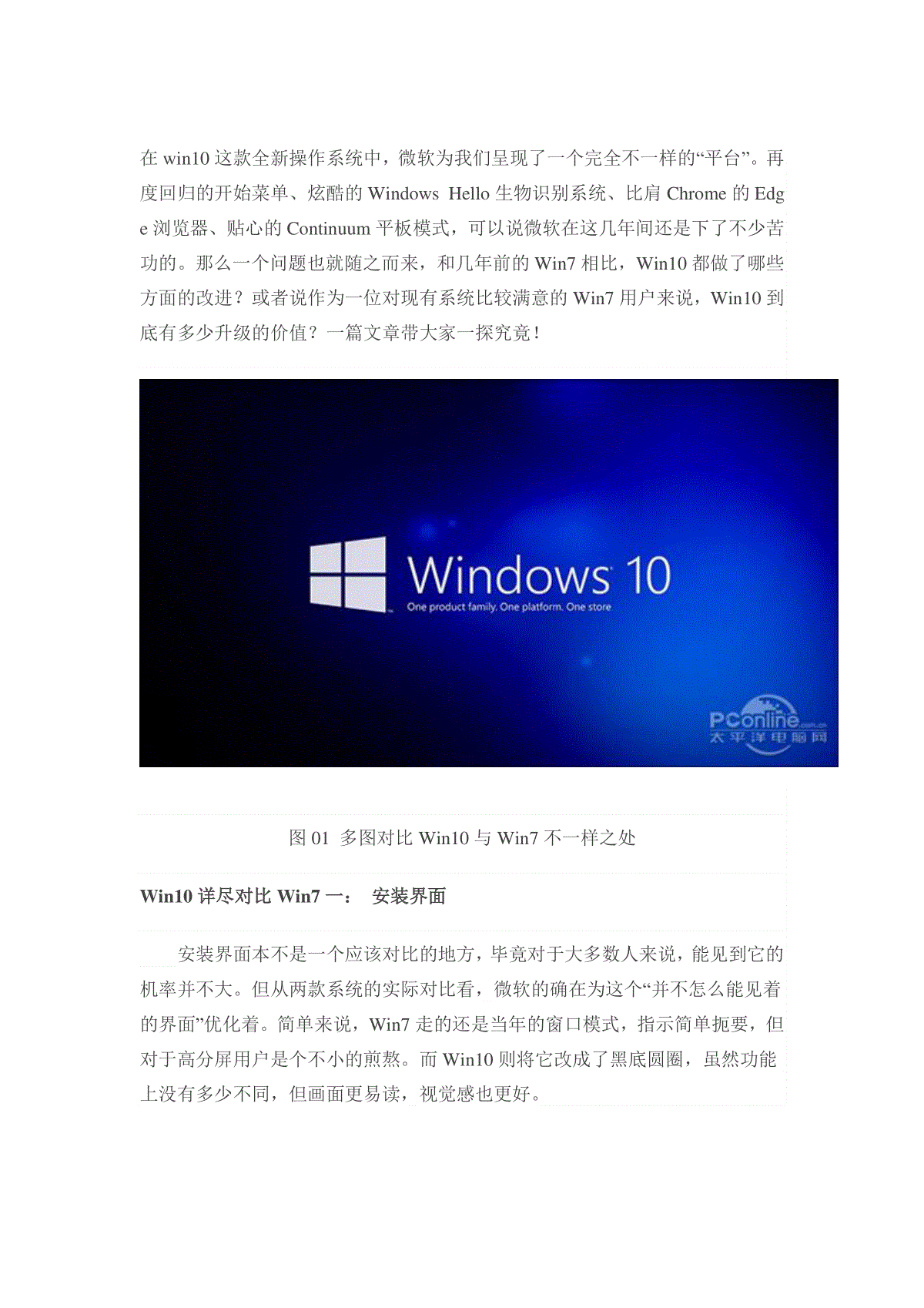
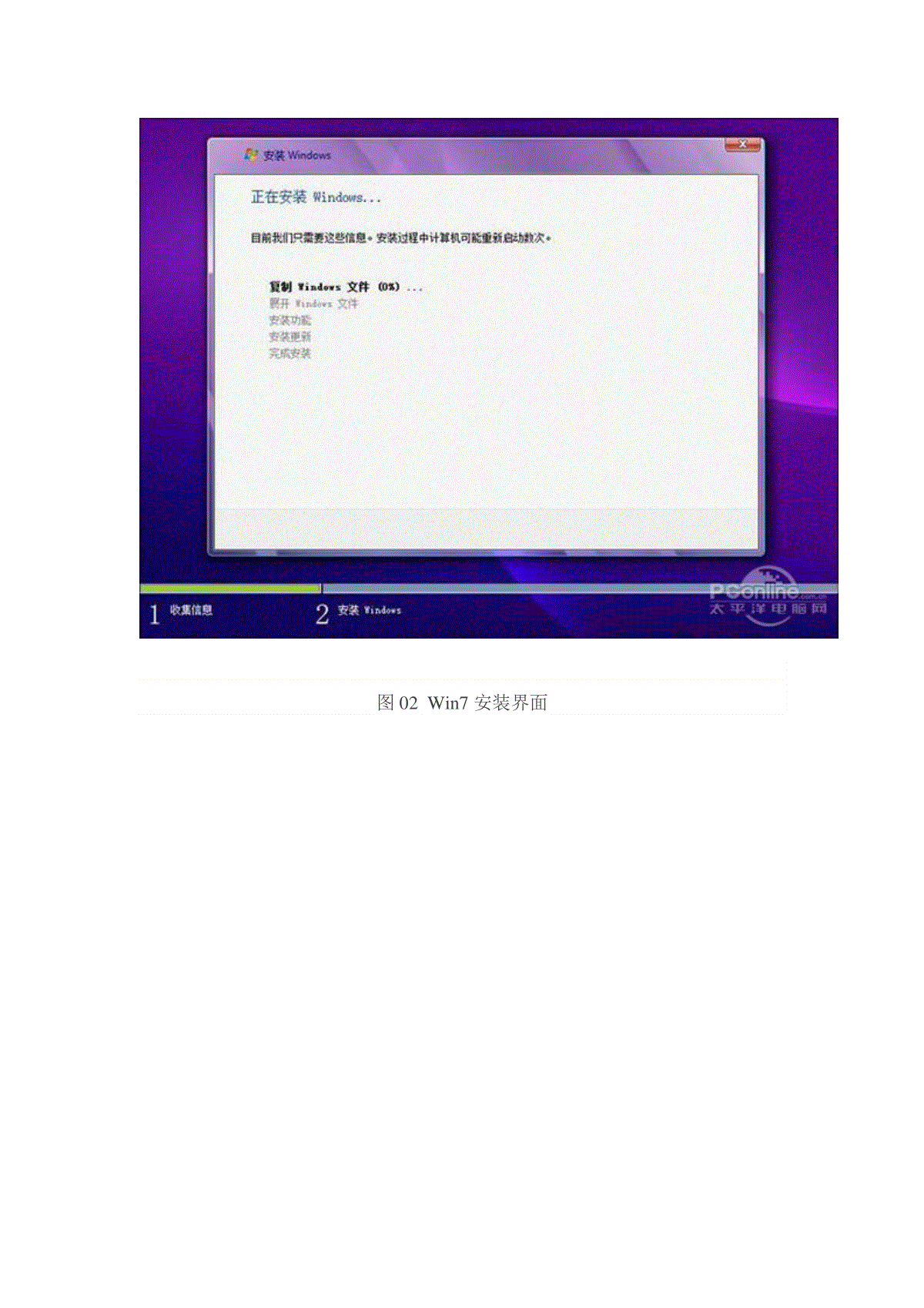
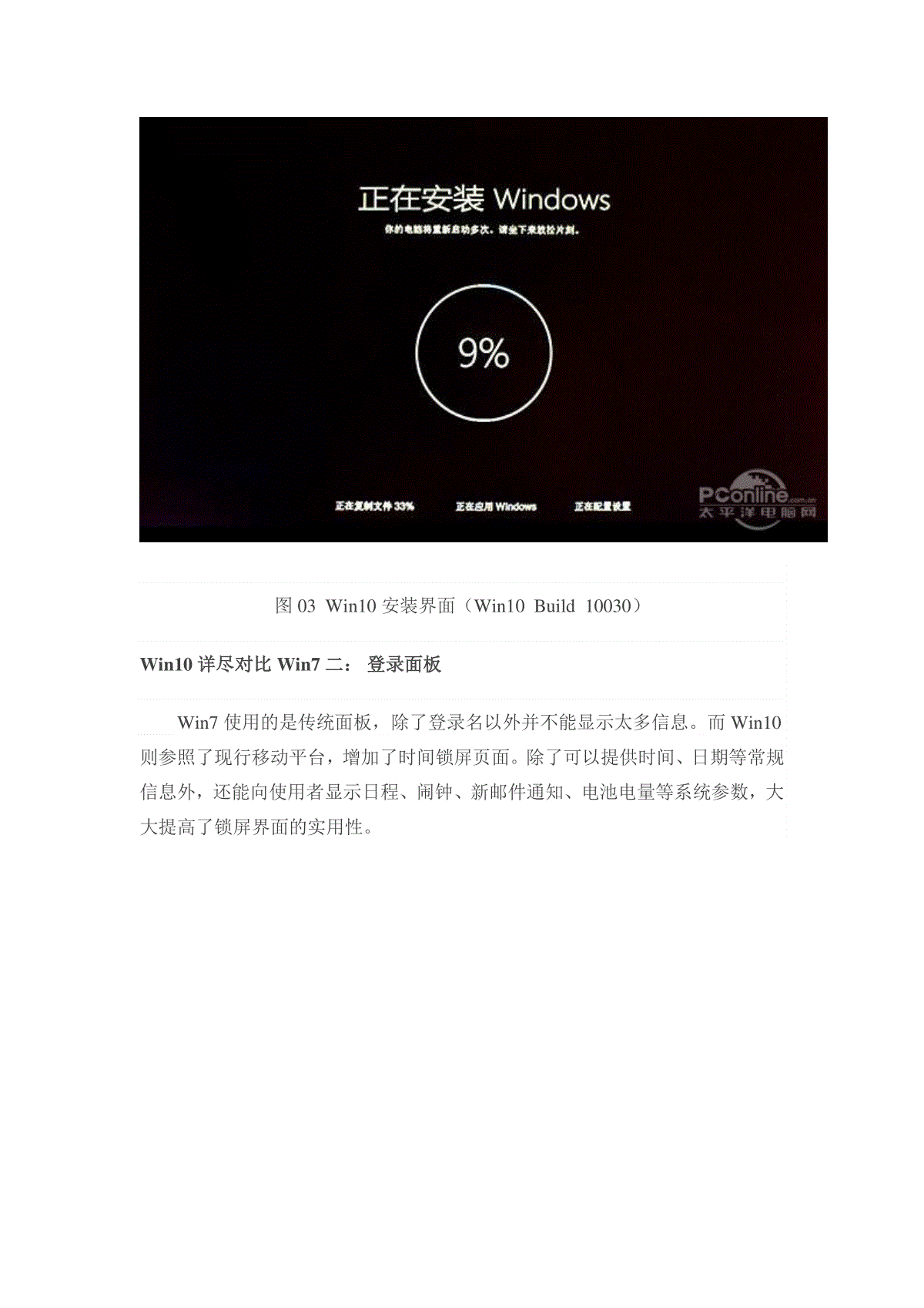
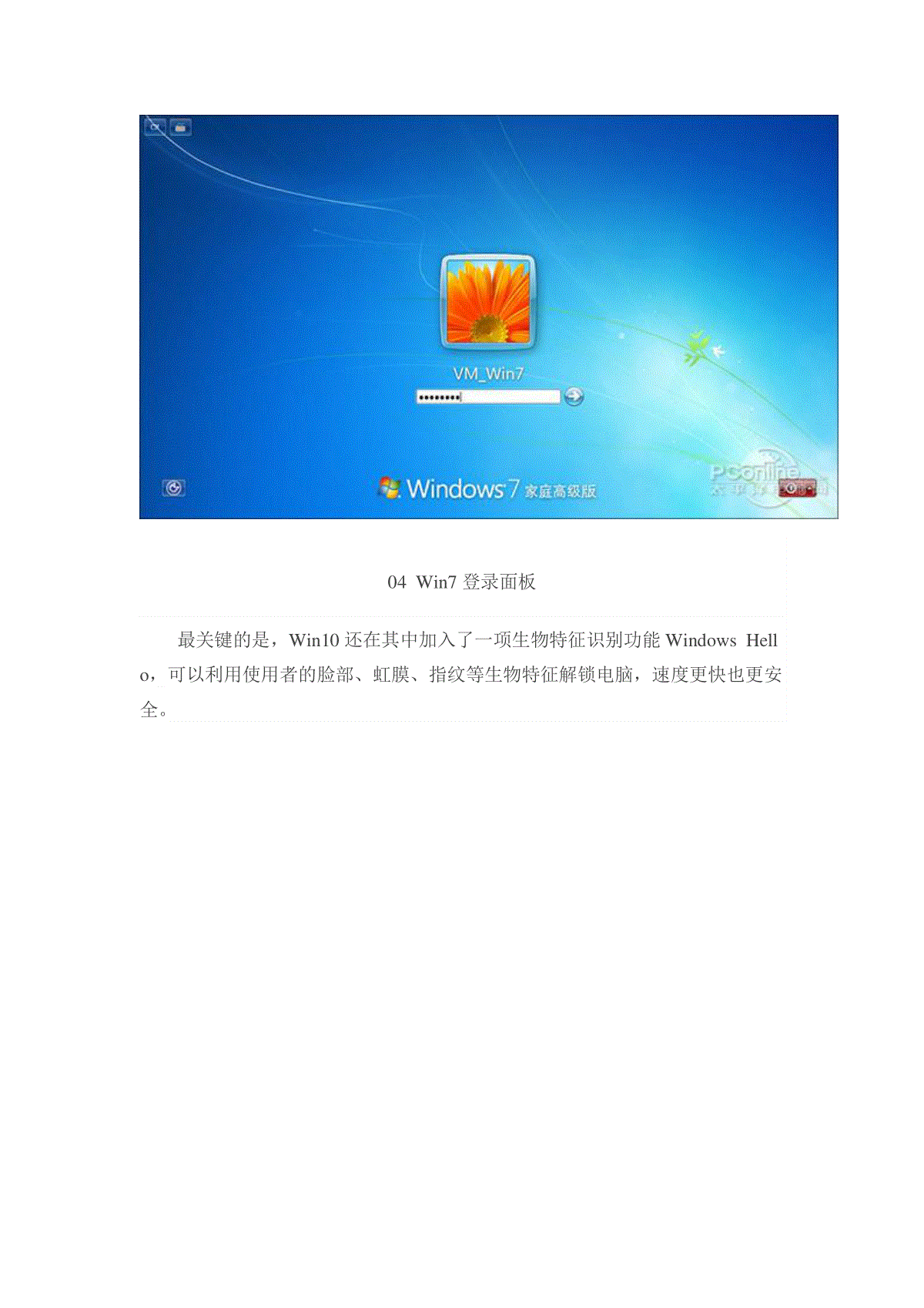
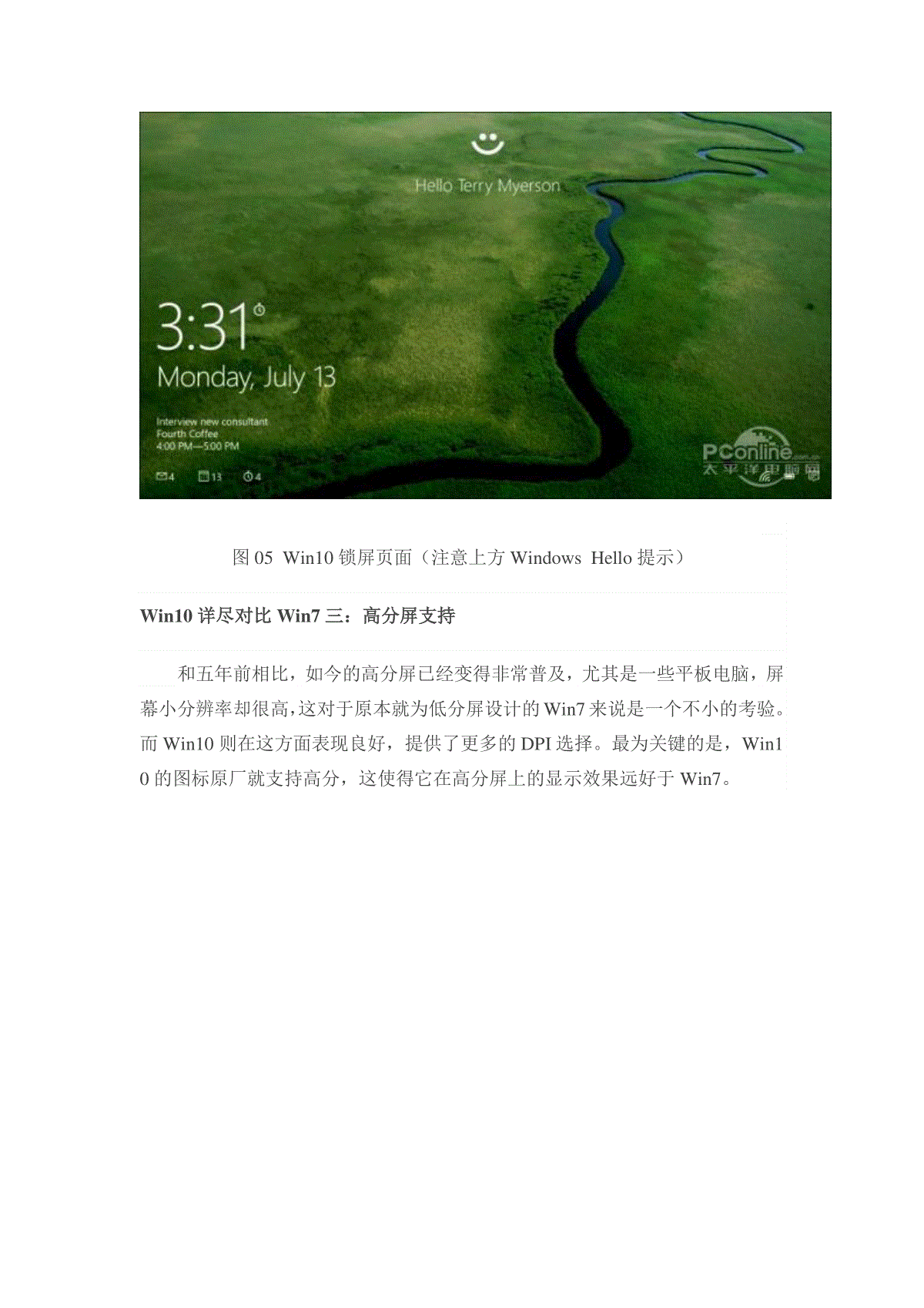
 三七文档所有资源均是用户自行上传分享,仅供网友学习交流,未经上传用户书面授权,请勿作他用。
三七文档所有资源均是用户自行上传分享,仅供网友学习交流,未经上传用户书面授权,请勿作他用。
本文标题:比过才知道差在哪-Win10详尽对比Win7
链接地址:https://www.777doc.com/doc-4647031 .html